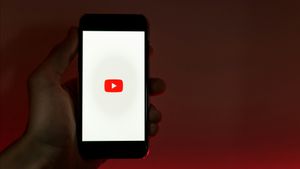ジャカルタ - Appleの最新のイヤホンであるAirPods 4は、iPhoneやiPadなどのAppleデバイスで使用するときに最適な機能で知られています。ただし、このデバイスはBluetooth接続を介してAndroidデバイスとも互換性があるため、ユーザーは異なるオペレーティングシステムを使用してもプレミアムサウンド品質を楽しむことができます。
AirPods 4には、標準バージョンとアクティブノイズキャンセレーションバージョンの2つのバリエーションがあります。どちらのモデルも、タッチセンサーと、アクティブなときにのみ点灯する隠されたLEDライトを備えた新しいケースデザインが装備されています。AirPods 4をAndroidスマートフォンに接続するには、このデバイスの自動機能はAppleエコシステムでのみ機能するため、ユーザーは手動でペアリングする必要があります。
このプロセスは、Android携帯電話上のBluetoothがアクティブな状態にあることを確認することから始まります。ユーザーはBluetooth設定メニューを開き、新しいデバイスをスキャンするオプションを選択する必要があります。次に、AirPods 4 を開いたケースキャップで充電ケースに入れ、ケースを Android 電話に近づける必要があります。
次の重要なステップは、手動ペアリングモードを有効にすることです。そのためには、ユーザーはAirPodsケースのフロントをしっかりとダブルタップするだけです。このタップにより、ケース内の隠されたLEDライトがアクティブになり、白く点滅し始め、AirPodsが新しいデバイスと組み合わせる準備ができていることを示します。
白く点滅するライトの後、AirPods 4 の名前は、Android スマートフォンが見つけるBluetoothデバイスのリストに表示されます。ユーザーは、ペアリングプロセスを完了するために名前を選択するだけです。接続が正常に完了すると、AirPods 4 を使用して、Android スマートフォンを介して音楽、ポッドキャスト、またはその他のオーディオを聴くことができます。
ただし、ノイズキャンセリング設定、耳の検出、ソフトウェアアップデートなど、AirPodsの高度な機能の一部はAndroid経由で直接アクセスできないことに注意する必要があります。これらの機能は、AirPodsがiOSまたはMacデバイスに接続されている場合にのみカスタマイズできます。設定が完了すると、AirPodsがAndroidデバイスで使用されている場合でも、設定された機能はアクティブなままになります。
このガイダンスにより、AndroidユーザーはAirPods 4を利用して高品質のオーディオ体験を楽しむことができるようになりました。一部の機能は限られていますが、AirPodsはさまざまなニーズに合わせてプレミアムイヤホンの選択肢のままです。
The English, Chinese, Japanese, Arabic, and French versions are automatically generated by the AI. So there may still be inaccuracies in translating, please always see Indonesian as our main language. (system supported by DigitalSiber.id)